Si vous avez la chance de posséder un iPhone 6 ou 6S vous avez certainement remarqué l’apparition dans l’appli Message de vignettes avec la photo de vos contacts devant chaque conversation. Cette nouvelle présentation a reçu un accueil mitigé de la part de certains utilisateurs. Voici une astuce pour supprimer les photos de vos contacts dans l’application Message.
L’application Message s’améliore avec iOs 9
Avec l’explosion des services de messagerie instantanée comme WhatsApp ou Facebook Messenger, la concurrence s’agrandit et la firme à la pomme se devait de réagir. La nouvelle version de Message (application de messagerie d’Apple) apporte tout un lot de nouveautés afin de rendre la gestion des messages plus simple et encore plus intuitive depuis un iPhone.
Les accros aux messages textes seront donc heureux d’apprendre qu’il est désormais possible d’afficher les photos de leurs contacts à côté de chaque conversation SMS.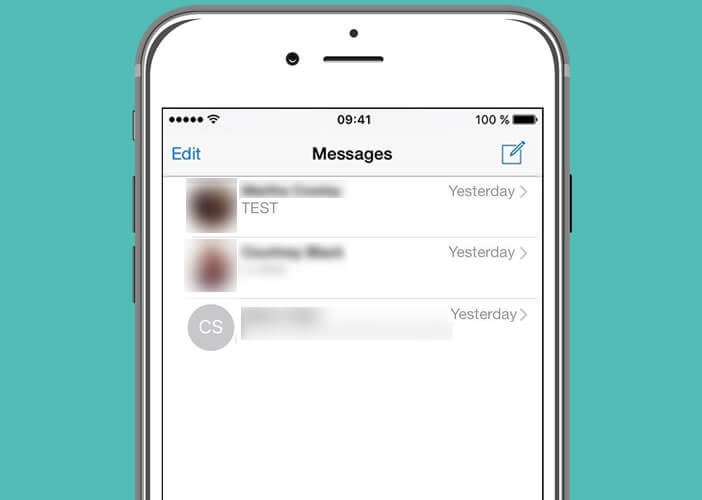 Pour cela l’application Message va puiser automatiquement dans le répertoire téléphonique les photos associées à chaque contact. En l’absence d’image, une bulle de couleur s’affichera avec les initiales de votre correspondant.
Pour cela l’application Message va puiser automatiquement dans le répertoire téléphonique les photos associées à chaque contact. En l’absence d’image, une bulle de couleur s’affichera avec les initiales de votre correspondant.
Message et ses nouvelles fonctionnalités
Comme tous les constructeurs de smartphone, Apple lance en permanence de nouvelles fonctionnalités. La plupart apportent une meilleure expérience utilisateur. Ils arrivent aussi parfois que certaines d’entre-elles ne soient pas aux goûts de tous les possesseurs d’iPhone. C’est le cas notamment de l’arrivée des photos de contact devant chaque conversation SMS.
Supprimer les bulles de photos devant les fils de discussion
Avant d’entrer dans le vif du sujet, vous devez savoir que les photos n’apparaissent que sur les derniers iPhone à savoir le 6 et le 6S ainsi que leurs déclinaisons Plus. Si vous utilisez un iPad ou un smartphone Apple d’ancienne génération vous ne verrez pas ces bulles s’afficher sur l’écran de votre appareil. Pas d’affolement c’est normal.
Pour ceux qui souhaiteraient désactiver les vignettes contacts, voici la procédure à suivre.
- Ouvrez les réglages de votre iPhone en cliquant sur l’icône qui se trouve sur la page d’accueil de votre mobile
- Sélectionnez la rubrique Message
- Cliquez sur l’interrupteur Afficher les photos des contacts
- Ce dernier va changer de couleur et passer du vert au blanc
- Ouvrez ensuite l’application Message
Vous constaterez que toutes les photos à côté des noms ont disparu. L’application Message a retrouvé son ancienne apparence.

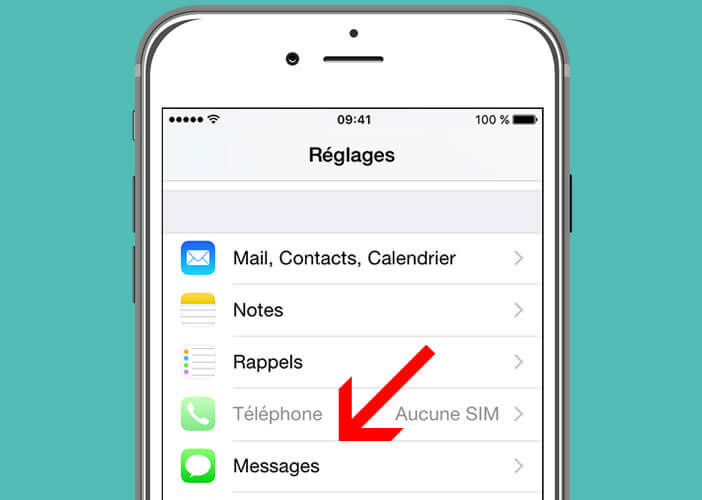
2 commentaires
Sur iPhone 8 cela a disparu. Moi je voulais avoir ces icônes photos à côté des SMS mais ça ne semble plus possible.
Bonjour Anne,
J’avais le même problème que toi. L’option afficher les photos des contacts avait totalement disparu. Pour résoudre ce problème, il m’a fallu ouvrir les réglages de mon iPhone puis aller dans la rubrique Afficher et luminosité.
En bas de la fenêtre tu vas trouver une rubrique intitulée Zoom d’affichage. Il te faut sélectionner l’option Standard. Retournes ensuite dans l’application Messages. L’option permettant de bloquer l’affichage des contacts dans le fil de discussions devrait être de nouveau accessible.
Petite précision, je possède un iPhone 5S qui fonctionne sous iOs 10. Peut-être que sur ton iPhone 8 cette astuce ne fonctionnera pas.